相信已经很少有人用光驱来安装操作系统了,把U盘或移动硬盘制作成系统安装启动盘即可进行操作系统安装。MS酋长之前已经陆续介绍了大量的Win10系统U盘安装盘制作工具,包括:微软官方的......
Win10禁用自动挂载硬盘的三种方法
当我们在PC上装上一块硬盘时,Windows系统能够自动识别该硬盘并分配一个盘符(驱动器号),这实际上是Windows系统能自动挂载硬盘,而不是像Linux系统那样还需要运行命令手动挂载磁盘。这在方便我们使用的同时,在某些特殊的情况下,却会带来麻烦。例如,某学校售饭系统的硬盘出现坏道导致系统无法正常运行,让MS酋长帮着把其中的数据拷贝出来。但是只要把该硬盘一安装到另一台PC上,就会导致系统无法正常运行,当然也就谈不上后来的拯救数据的操作了。所以,这个时候我们就需要禁止Win10系统自动挂载硬盘。方法如下:
方法一:修改注册表禁用自动挂载硬盘
打开注册表编辑器,定位至:
HKEY_LOCAL_MACHINE\SYSTEM\CurrentControlSet\Services\mountmgr
PS:如何快速定位至注册表中某项。
鉴于修改注册表有风险,所以建议修改前备份注册表(备份注册表的方法),或者创建系统还原点,以便出现问题时恢复。
在右侧窗口中新建名为 NoAutoMount 的值DWORD(32位)值,双击该值打开编辑窗口,把数值数据设置为 1 ,基数设置为十进制,确定,重启系统生效。
这样就禁止了自动挂载硬盘。
如果以后想要重新允许自动挂载硬盘,只需把 NoAutoMount 的数值数据修改为 0 即可。
方法二:运行diskpart命令禁用自动挂载硬盘
以管理员身份运行命令提示符,运行 diskpart ,这里会弹出UAC用户帐户控制窗口,点击“是”,然后就会显示 DISKPART 命令提示符窗口。如图:
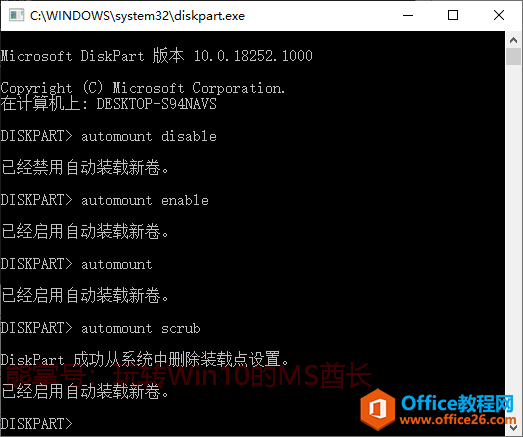
禁用自动挂载硬盘,运行命令:
automount disable
返回信息:
已经禁用自动装载新卷
启用自动挂载硬盘,运行命令:
automount enable
返回信息:
已经启用自动装载新卷
如果你想查询当前是否允许自动挂载硬盘?运行命令:
automount
- 如返回信息“已经启用自动装载新卷”,说明当前是启用状态;
- 如返回信息“已经禁用自动装载新卷”,说明当前是禁用状态;
另外,我们还可以删除系统为之前挂载过的硬盘(硬盘早就去掉了)保留的驱动器号。运行命令:
automount scrub
返回信息:
DiskPart成功从系统中删除装载点设置
重启系统后,以上修改生效。
方法三:运行mountvol命令禁用自动挂载硬盘
以管理员身份运行命令提示符,运行以下命令禁用自动挂载硬盘:
mountvol /n
如不返回错误信息,则说明设置生效。
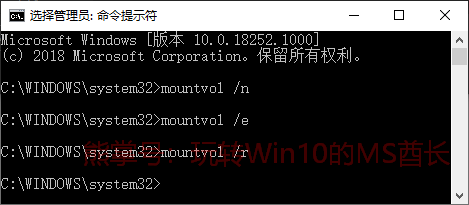
运行以下命令启用自动挂载硬盘:
mountvol /e
同样,可以运行以下命令删除之前挂载硬盘的盘符(驱动器号)。
mountvol /r
以上命令重启系统后生效。
标签: Win10禁用自动挂载硬盘
相关文章
- 详细阅读
-
如何为Win10家庭版开启组策略编辑器功能详细阅读

经常访问Win10专业网的朋友在看到需要编辑组策略的文章时,会发现,每一个教程都提供了两种方法:方法一是配置组策略;方法二是修改注册表。而两种方法的效果则是相同的。之所以这样,......
2022-04-19 316 组策略编辑器
-
Win10下如何使用DISM命令修复Windows映像详细阅读

DISM工具是一个部署映像服务和管理工具,已经陆续分享了一些DISM工具应用技巧。实际上使用DISM工具还可以修复损坏的Windows映像,下面我们来看一下微软官方的使用DISM工具修复Windows映像教程:......
2022-04-19 55 DISM命令 修复Windows映像
- 详细阅读
- 详细阅读



